Heim >System-Tutorial >Windows-Serie >So brechen Sie das Update mitten im Win10-Update ab und beenden es
So brechen Sie das Update mitten im Win10-Update ab und beenden es
- WBOYWBOYWBOYWBOYWBOYWBOYWBOYWBOYWBOYWBOYWBOYWBOYWBnach vorne
- 2024-03-01 17:13:201337Durchsuche
Der PHP-Editor Xigua zeigt Ihnen, wie Sie mitten im Win10-Update abbrechen und beenden. Die automatische Aktualisierungsfunktion des Windows 10-Systems zeigt manchmal zu ungünstigen Zeiten Aktualisierungsaufforderungen an, was den Benutzern Probleme bereitet. Wenn Sie ein laufendes Update abbrechen möchten, können Sie dies in wenigen einfachen Schritten tun. Als Nächstes stellen wir vor, wie Sie das Beenden während des Win10-Aktualisierungsprozesses abbrechen können, damit Sie die durch Systemaktualisierungen verursachten Probleme problemlos beheben können.
Wie kann ich den Exit während des Win10-Updates abbrechen?
Antwort: Es gibt insgesamt 3 verschiedene Methoden, um den Exit abzubrechen, der Herausgeber empfiehlt hier jedoch nicht, das Update abzubrechen.
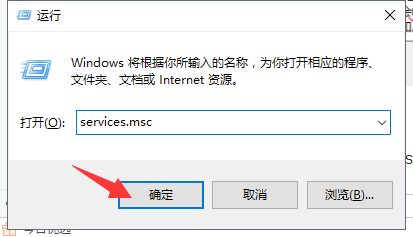
Erste Methode: Abbrechen in den Einstellungen
1 Besuchen Sie zunächst den Eintrag „Einstellungen“ im Startmenü und wählen Sie dann „Update & Sicherheit“ aus den Optionen.
2. Klicken Sie anschließend auf der Registerkarte auf die Schaltfläche „Windows Update“.
3. Alle laufenden Updates werden im Abschnitt „Update-Verlauf anzeigen“ angezeigt.
4. Auf dieser Seite können Sie direkt „Update deinstallieren“ auswählen, um die Ausführung dieses Updates rückgängig zu machen.
Zweite Methode: Abbrechen über den Task-Manager.
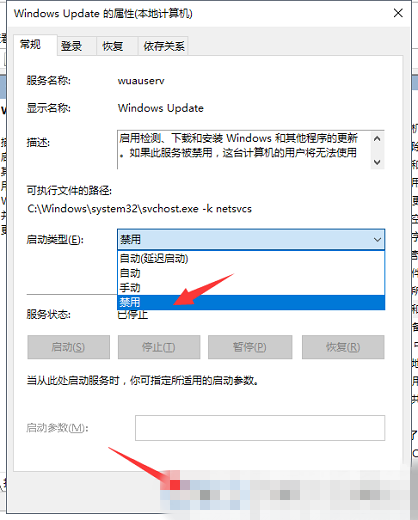
1. Bitte halten Sie gleichzeitig die Tasten Strg, Alt und Entf gedrückt, um die Task-Manager-Anwendung zu starten.
2. Gehen Sie dann zur Registerkarte „Leistung“ und klicken Sie auf den Link „Ressourcenmonitor öffnen“
3. An dieser Stelle sollten Sie die aktuell im System aktiven Update-Prozesse sehen können (sie werden oft als angezeigt). Markierung „Windows Update“ oder „Update“).
3. Klicken Sie, um diesen Vorgang auszuwählen, klicken Sie mit der rechten Maustaste und wählen Sie die Option „Prozess beenden“, um den Aktualisierungsvorgang erfolgreich zu beenden.
Dritte Methode: Deaktivieren Sie Updates über das Service-Management-Tool.
1. Bitte drücken Sie die Windows-Taste + R-Taste,
2. Nachdem das Dialogfeld „Ausführen“ angezeigt wird, geben Sie „services.msc“ ein, um das Dienstfenster zu aktivieren
3. Suchen Sie dann nach dem Dienst „Windows Update“. Klicken Sie mit der rechten Maustaste darauf und wählen Sie dann einfach „Stopp“.
Bitte beachten Sie:
Wenn Sie die automatische Update-Funktion vollständig deaktivieren möchten, müssen Sie dazu den Gruppenrichtlinien-Editor verwenden.
Drücken Sie außerdem die Windows-Taste + R-Taste und geben Sie den Befehl „gpedit.msc“ ein, um das Fenster des Gruppenrichtlinien-Editors zu öffnen.
Als nächstes erweitern Sie nach und nach die Baumstruktur „Computerkonfiguration“ – „Administrative Vorlagen“ – „Windows-Komponenten“.
Suchen Sie unten den Knoten „Windows Update“ und doppelklicken Sie dann auf die Option „Automatische Updates konfigurieren“.
Wählen Sie dazu „Deaktiviert“ aus.
Warme Erinnerung:
Obwohl wir Ihnen dringend empfehlen, geduldig zu warten, bis der Update-Vorgang vollständig abgeschlossen ist, sollten Sie sich entscheiden, das Update zwangsweise abzubrechen.
Dies kann zu Systeminstabilität führen oder sogar eine Neuinstallation des entsprechenden Betriebssystems erforderlich machen.
Wenn Sie also nicht sicher sind, dass weiterhin ein unlösbares Problem vorliegt, vermeiden Sie bitte die Verwendung einer der oben genannten Methoden zum Abbrechen des Aktualisierungsvorgangs.
Das obige ist der detaillierte Inhalt vonSo brechen Sie das Update mitten im Win10-Update ab und beenden es. Für weitere Informationen folgen Sie bitte anderen verwandten Artikeln auf der PHP chinesischen Website!

